B2出荷状況登録
ImportantB2出荷状況登録のご利用について
オプション専用の機能です。オプションについてはこちらをご覧ください。
B2送り状発行システム(ヤマトビジネスメンバーズ管理画面)の発行済データ検索画面「荷物のお問い合わせ」から外部出力したデータを登録できます。 登録したデータの出荷日が梱包別に関連付けられ、出荷日が空(未出荷のまま)の梱包を確認できます。
B2出荷状況登録の流れ
B2出荷状況登録登録の流れは以下のようになります。
B2送り状発行システムの発行済データ検索画面「荷物のお問い合わせ」から外部出力しCSVをダウンロードします。
CSVファイルの登録を行います。
結果を確認します。
CSVファイルのダウンロード
B2送り状発行システム(ヤマトビジネスメンバーズ管理画面)の発行済データ検索画面「荷物のお問い合わせ」から外部出力し、CSVファイルをダウンロードします。
B2送り状発行システム(ヤマトビジネスメンバーズ管理画面)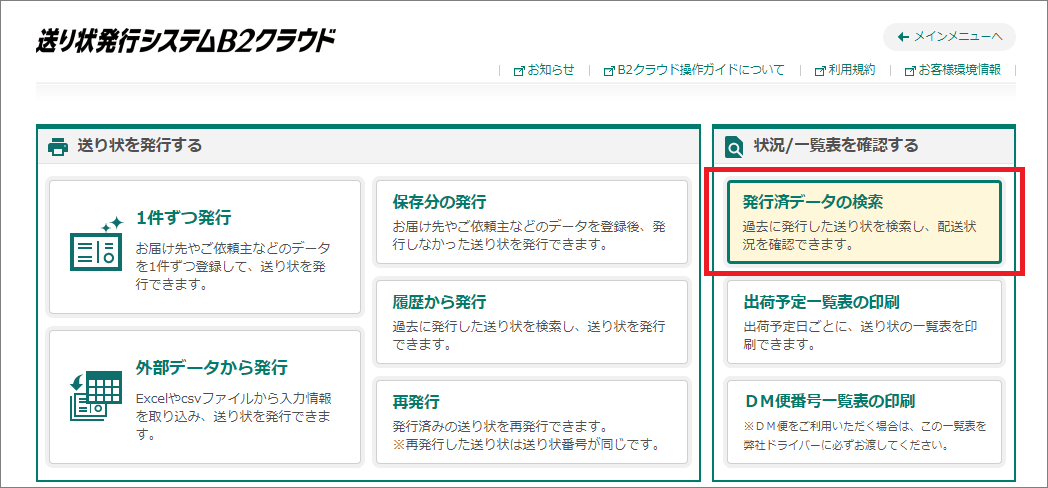
CSVファイルのファイルサイズは10Mbyte以下にしてください。
また、行数(レコード数)を3000以内にしてください。
CSVファイルの登録
1業務メニュー[受注管理]→[B2CSV一括登録]→[B2出荷状況登録]をクリックします。
[ファイルを選択]をクリックして、ダウンロードしたCSVファイルを指定します。
[登録]をクリックしてください。
B2出荷状況登録画面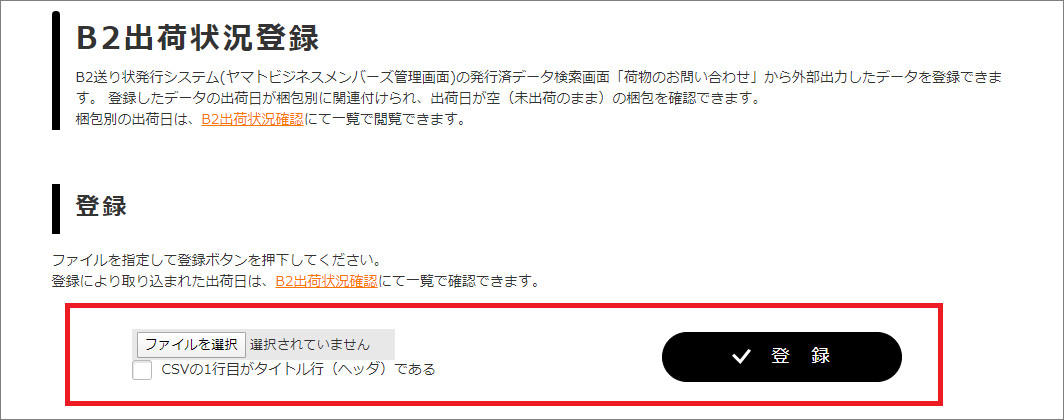 B2出荷状況登録処理中の表示
B2出荷状況登録処理中の表示
2B2出荷状況登録処理中の表示がされます。
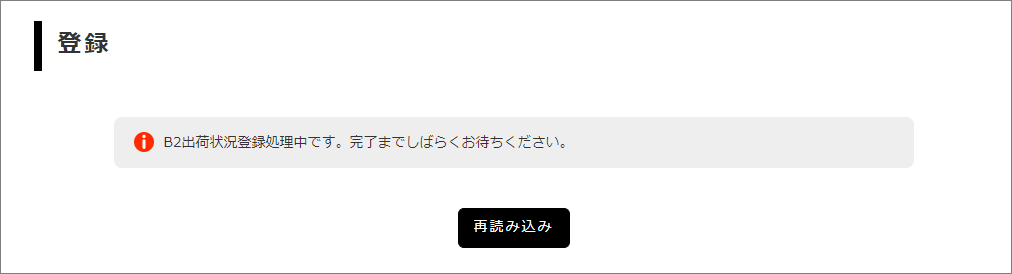
登録の確認
B2出荷状況登録処理中画面の[再読み込み]をクリックすることで、一括処理の結果を確認できます。
結果の確認を必ず行ってください。

B2出荷状況登録履歴にて[詳細]をクリックすることで、エラー内容が確認できます。
B2出荷状況登録ログ詳細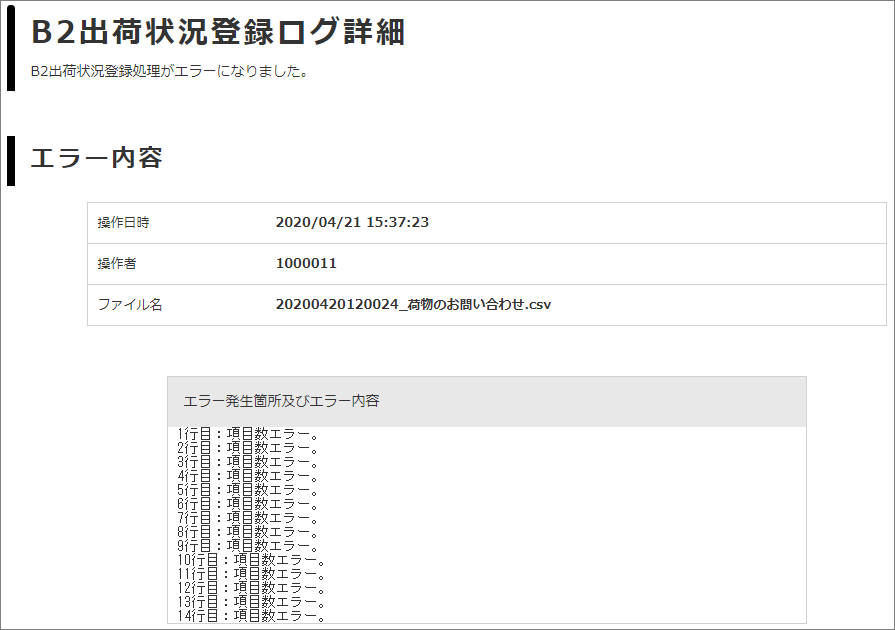
エラー内容は最大100行表示されます。
エラーが発生した場合は、エラーメッセージの内容をご確認頂きデータ修正の上、再度ご登録下さい。
・出荷日は、すでに入力があった場合は、上書きされます。
・キャンセルされた受注には出荷日はとりこまれません。
・らくうる以外から出荷したデータは、取り込めなかったデータとしてログに表示されます。